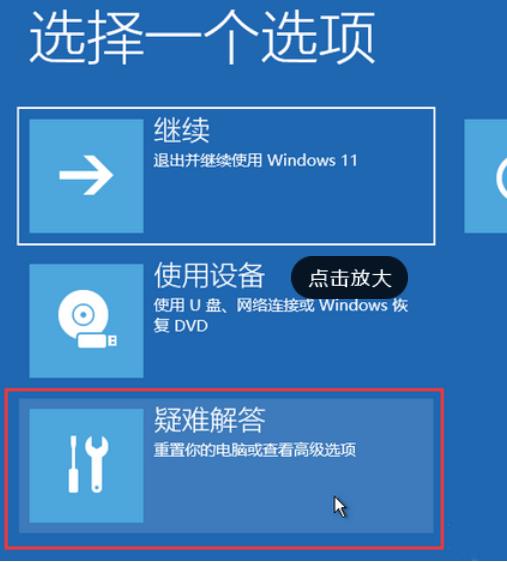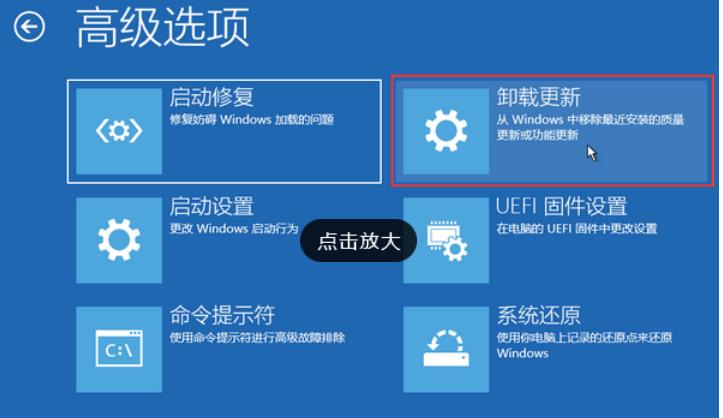Win11 23h2下载安装完重启蓝屏怎么办?
win11 23h2版本是很多用户们都很感兴趣的操作系统,不少的用户们在更新完win11 23h2的时候出现了蓝屏,那么这是怎么回事?用户们可以重启电脑试试或者是卸载近期更新的补丁来进行尝试,如果还不行的话可以选择重装系统。下面就让本站来为用户们来仔细的介绍一下更新Win11 23H2后出现蓝屏问题的四种解决方法吧。
更新Win11 23H2后出现蓝屏问题的解决方法
方法一:重启电脑
当我们在电脑更新系统时,突然蓝屏屏幕出现,我们首先要尝试的方法就是重启电脑。因为重启可以清除电脑中的某些垃圾缓存,解决电脑出现蓝屏的问题。此时重启电脑可以通过电脑的重启按钮,或按下键盘上的ctrl+alt+del快捷键进行操作。如果经过重启后,电脑依然出现蓝屏提示,则需要考虑其他解决方法。
方法二:卸载近期更新补丁
1、在开机时强制关闭电脑,连续操作3次,会自动引导至高级启动,点击【疑难解答】。
2、点击【高级选项】。
3、在高级选项下,点击【卸载更新】,等待卸载完成就好了。
方法三:进入安全模式
1、首先我们开机按f8。
2、进入到安全模式的菜单后,有许多选项,第一个就是进入安全模式,然后下面的几个选项我们都可以进入,不过其加载的系统文件要比安全模式多,进入安全模式后我们下颚在最近安装的软件进行修复。
3、当然我们也可以在系统开机时,当出现系统选择进入的菜单后,一直按“ctrl”键也会出现安全模式的选择菜单,点击进入最后一次正确的配置进行修复。
方法四:重装系统
可以选择纯净版系统来进行下载:Windows11 23H2 22631.2792 X64 官方纯净版【点击这里】
安装教程
1、点击本地下载(纯净之家提供迅雷、网盘、本地下载三种下载方式,选择其中一种进行下载)。

2、退出安全软件,解压下载好的系统镜像文件(注意:不可存放在系统盘及桌面)。

3、打开解压后的系统镜像文件夹,双击“硬盘安装(推荐).exe”,即可进入自动安装。

4、点击“我知道了”(注意:系统重装需格式掉系统盘及桌面的资料需备份的请提前备份,以免造成不必要的损失)。

5、点击“立即重装”。

6、电脑自动重启进入系统重装进程,你无需进行任何操作。

7、自动安装系统程序及必要驱动组件中。

8、安装完成,整个过程只需要5-30分钟,配置越高的电脑安装速度越快。

相关文章
- 安装 Win11 十一月累积更新后图标失灵?临时解决方法已找到
- 微软 Win11 新增 “时间点还原”功能,比传统系统还原更全面
- 微软 Win11 23H2 发布 11 月可选更新补丁 KB5070312
- Win11 五大恢复功能重磅上线!包含云端重建与时间点还原
- Win11 26H1 预览版更新:Canary 通道 28000.1199 上线
- 微软推送 Win11 RP 26100.7296/26200.7296 更新
- 微软发布 Win11 Beta/Dev 预览版更新补丁 KB5070303
- Win11 26200.7171 隐藏功能解锁方法
- 微软 Win11 KB5068861 更新在部分设备上出现安装失败问题
- 微软 Win11 23H2 RP 22631.6269 预览版发布!更新内容一览
系统下载排行榜71011xp
【纯净之家】Windows7 64位 全新纯净版
2番茄花园 Win7 64位 快速稳定版
3【纯净之家】Windows7 SP1 64位 全补丁旗舰版
4JUJUMAO Win7 64位 最新纯净版
5【纯净之家】Windows7 32位 全新纯净版
6【纯净之家】Win7 64位 Office2007 办公旗舰版
7【雨林木风】Windows7 64位 装机旗舰版
8【电脑公司】Windows7 64位 免费旗舰版
9JUJUMAO Win7 64位旗舰纯净版
10【深度技术】Windows7 64位 官方旗舰版
【纯净之家】Windows10 22H2 64位 游戏优化版
2【纯净之家】Windows10 22H2 64位 专业工作站版
3【纯净之家】Windows10 企业版 LTSC 2021
4【纯净之家】Windows10企业版LTSC 2021 纯净版
5【深度技术】Windows10 64位 专业精简版
6联想Lenovo Windows10 22H2 64位专业版
7JUJUMAO Win10 X64 极速精简版
8【雨林木风】Windows10 64位 专业精简版
9深度技术 Win10 64位国庆特别版
10【纯净之家】Win10 64位 Office2007 专业办公版
【纯净之家】Windows11 23H2 64位 游戏优化版
2【纯净之家】Windows11 23H2 64位 纯净专业版
3风林火山Windows11下载中文版(24H2)
4【纯净之家】Windows11 23H2 64位 企业版
5【纯净之家】Windows11 23H2 64位 中文家庭版
6JUJUMAO Win11 24H2 64位 专业版镜像
7【纯净之家】Windows11 23H2 64位专业精简版
8【纯净之家】Windows11 23H2 64位 纯净家庭版
9Windows11 23H2 64位 官方正式版 V22631.6199
10JUJUMAO Win11 24H2 64位 精简版镜像
深度技术 GHOST XP SP3 电脑专用版 V2017.03
2深度技术 GGHOST XP SP3 电脑专用版 V2017.02
3Win7系统下载 PCOS技术Ghost WinXP SP3 2017 夏季装机版
4番茄花园 GHOST XP SP3 极速体验版 V2017.03
5萝卜家园 GHOST XP SP3 万能装机版 V2017.03
6雨林木风 GHOST XP SP3 官方旗舰版 V2017.03
7电脑公司 GHOST XP SP3 经典旗舰版 V2017.03
8雨林木风GHOST XP SP3完美纯净版【V201710】已激活
9萝卜家园 GHOST XP SP3 完美装机版 V2016.10
10雨林木风 GHOST XP SP3 精英装机版 V2017.04
热门教程
装机必备 更多+
重装工具